グラフ作成ウィザードの 2 ページ目では、グラフのタイプやデータ ソースに関係なく、グラフの一般プロパティを制御することができます。
選択
- グラフ内での選択の処理方法を設定します。
デフォルトでは、データ ソースのすべてのエントリがグラフに表示され、選択したフィーチャがハイライト表示されます。選択したデータだけをグラフに表示することもできます。
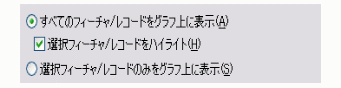
一般プロパティ
- [一般グラフ プロパティ] ではグラフのタイトルを変更できます。グラフの最下部に表示されるフッターを追加することもできます。
- [3D 表示] チェックボックスをオンにした場合、グラフは立ち上げ 3D のようなエフェクトで表示されます。
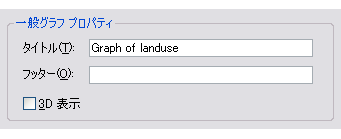
凡例
- [凡例] チェックボックスを使用して、グラフの凡例の表示/非表示を設定できます。ほとんどのグラフ タイプでは、デフォルトで凡例が表示されます。
- [タイトル] テキスト ボックスにタイトルのテキストを追加します。グラフの凡例には、デフォルトではタイトルがありません。
- [位置] コントロールを使用して、凡例をグラフの左、右、上、下に配置できます。デフォルトの位置はグラフの右側です。
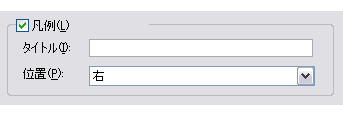
軸
- グラフには、[軸のプロパティ] の [左]、[右]、[下]、[上] タブで管理される 4 本の軸があります。
- [表示] チェックボックスを使用して、ラベルとして値を表示する軸を指定できます。
- [タイトル] コントロールでは、各軸の名前に使用するテキストを入力できます。
- 軸ごとに [対数] チェックボックスを使用して、片対数グラフまたは両対数グラフを作成できます。
対数グラフは、値間の関係が線形ではないデータの大きい範囲を圧縮するためによく使用されます。
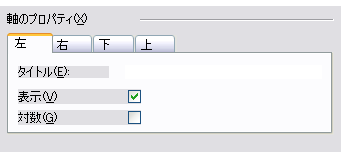
グラフの完成
[終了] をクリックすると、完成したグラフが表示されます。
グラフを作成した後で、[プロパティ] および [高度な設定] ダイアログ ボックスでグラフの設定をいつでも変更できます。
高度な設定
[高度な設定] では、グラフ ウィザードを使用する場合よりも、グラフの外観をさらに細かく制御できます。
グラフを右クリックして [高度な設定] を選択することで、[高度な設定] ダイアログ ボックスを開くことができます。このダイアログ ボックスはグラフ マネージャーから開くこともできます。![[高度な設定] ダイアログ ボックス [高度な設定] ダイアログ ボックス](GUID-DA8FE9CE-1DA4-4FD3-8663-A7726214FBF4-web.png)